Habituellement, nous avons une idée de ce que serait le volume pour un certain réglage du système. Cependant, parfois, le volume du système est trop fort, même au réglage le plus bas. Si vous rencontrez ce problème, veuillez lire cet article pour les résolutions.
Volume trop fort sur le réglage le plus bas sur mon ordinateur
Essayez les solutions suivantes dans l’ordre pour résoudre le problème :
- Vérifier les problèmes matériels
- Vérifiez le lecteur multimédia
- Mettre à jour les pilotes audio
- Exécutez l’outil de dépannage du matériel et des périphériques
- Changer le volume du système
- Effectuer un démarrage propre
1]Vérifiez les problèmes matériels
Avant toute chose, vérifiez si le problème vient du périphérique de sortie audio. Si vous venez de changer le haut-parleur ou le casque, essayez d’en utiliser un autre. Si le problème est résolu, le problème serait lié au matériel modifié.
2]Vérifiez le lecteur multimédia
De nombreux lecteurs multimédias amplifient le volume du système. Par exemple. Les sons auront une amplitude plus élevée avec VLC. Si vous venez de changer de lecteur multimédia, essayez d’utiliser le lecteur multimédia précédent. Si cela aide, alors vous savez où est le problème.
3]Mettre à jour les pilotes audio
Des pilotes obsolètes pourraient également être à l’origine du problème dans la discussion. Dans ce cas, la mise à jour des pilotes vers la dernière version peut être utile. La meilleure façon de le faire est d’exécuter l’assistant pilotes et support Intel ou la détection automatique des pilotes AMD sur votre système.
4]Exécutez l’outil de dépannage du matériel et des périphériques
L’outil de dépannage du matériel et des périphériques peut aider à détecter les problèmes liés aux périphériques, y compris les périphériques de sortie audio. Pour exécuter l’outil de dépannage du matériel et des périphériques sur votre système Windows, la procédure est la suivante :
Appuyez sur Win + R pour ouvrir la fenêtre Exécuter. Dans la fenêtre Exécuter, tapez la commande suivante et appuyez sur Entrée :
msdt.exe -id DeviceDiagnostic
Cela ouvrira l’outil de dépannage du matériel et des périphériques sur votre système.
Cliquez sur suivant pour exécuter cet outil de dépannage sur votre système.
5]Modifier le volume du système

Vous pouvez régler le volume à partir du lecteur multimédia et de la barre d’état système. La procédure pour changer le volume du système est la suivante :
Clique sur le Icône de volume dans la barre d’état système.
Vous remarquerez la possibilité de modifier le volume. Utilisez le curseur pour faire de même.
6]Effectuez un démarrage propre

Parfois, un logiciel tiers peut être responsable dudit problème. Dans ce cas, il serait utile de résoudre le problème dans l’état de démarrage minimal. La procédure est la suivante :
Appuyez sur Win + R pour ouvrir le Courir la fenêtre.
Dans la fenêtre Exécuter, tapez la commande msconfig et appuyez sur Entrée. Cela ouvrira le Configuration du système la fenêtre.
Allez à la Prestations de service languette.
Cochez la case associée à Cacher tous les services Microsoft. Si un autre service est coché, cliquez sur Désactiver tous les.
Cliquer sur Appliquer puis d’accord.
Sélectionnez l’option pour Redémarrer le système.
Une fois dans l’état de démarrage minimal, vous devrez peut-être identifier manuellement le délinquant et désactiver ce processus.
Comment puis-je réduire le volume de mon ordinateur ?
Vous pouvez rendre votre système plus silencieux en réduisant simplement le volume du système. Recherchez l’icône de volume dans la barre d’état système. Clique dessus. Le curseur de volume apparaîtra parmi les diverses autres options. Utilisez-le pour réduire le volume de l’ordinateur.
Dois-je activer l’égalisation de la sonie ?
Bien que l’activation de l’égalisation du volume sonore soit un choix personnel, il est toujours souhaitable de faire de même. Il aide à contrôler les niveaux audio en ramenant à la fois les sons trop aigus et ceux qui sont trop graves à un niveau moyen, éliminant ainsi le besoin de clignoter constamment avec le volume de votre ordinateur.
Faites-nous savoir si cela a été utile dans la section des commentaires.




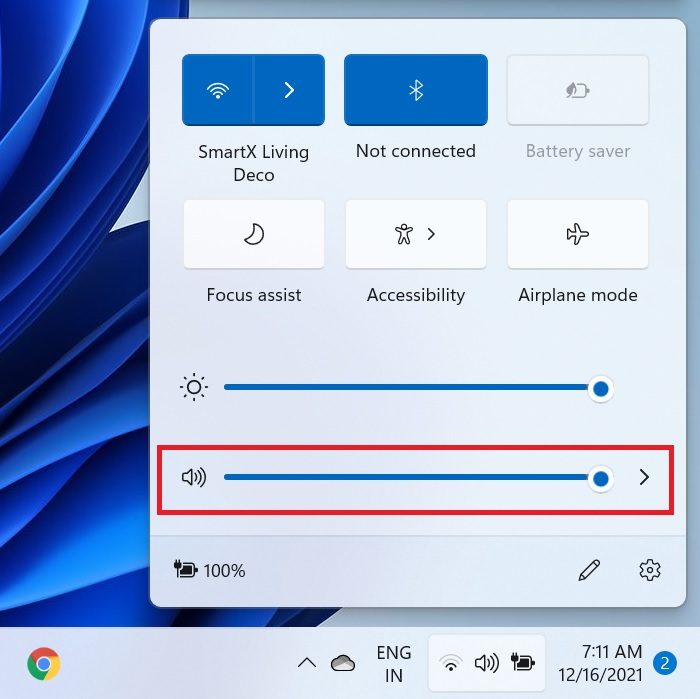
![[2023] 6 façons de copier / coller du texte brut sans formatage](https://media.techtribune.net/uploads/2021/03/5-Ways-to-Copy-Paste-Plain-Text-Without-Formatting-on-Your-Computer-shutterstock-website-238x178.jpg)






